티스토리 뷰
한글문서를 작성하면서 특수기호를 사용해야 하는 경우가 있습니다. 상황별로 필요한 기호가 다르겠지만, 이번시간에는 한글파일 체크표시를 위한 두가지 방법을 준비해보았습니다. 이미 알고계신 분들은 스킵하셔도 좋구요, 잘 모르시거나 헷갈리는 분들께서 참고하시면 좋을 것 같습니다.

아래아 한글 또는 한컴오피스 한글 프로그램을 실행하고, 창의 상단 좌측에 있는 [입력] 메뉴를 눌러줍니다. 그리고 [문자표] 항목을 선택하시면 되겠습니다. 단축키를 활용하시려면 [CTtrl + F10] 버튼을 눌러주세요.
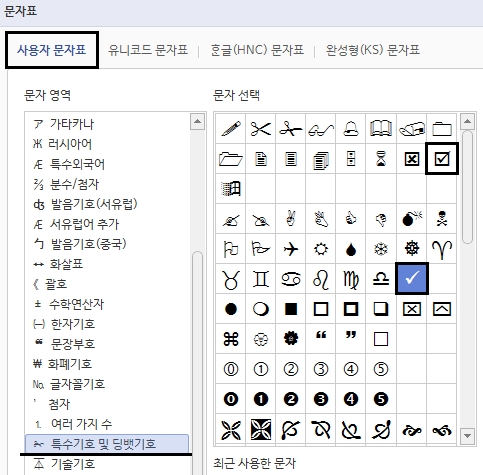
문자표 대화상자가 열리면, 입력할 수 있는 기호들이 상당히 많이 있습니다. 따라서 원하는 기호가 어떤 카테고리에 있는지 모르면 한참을 헤맬 수 있는데요,
체크표시는 [사용자 문자표] 탭의 [특수기호 및 딩뱃기호] 영역에 있습니다. 체크모양만 있는것도 있고, 겉에 네모까지 같이 있는것도 있으니 여러분들이 필요한 기호를 골라주시면 되겠습니다.

이번에는 또다른 방법을 말씀드리겠습니다. 창의 상단에 있는 [입력] 메뉴를 선택하고 [입력 도우미] 항목을 눌러줍니다. 그리고 [글자 겹치기] 항목을 선택해주세요.
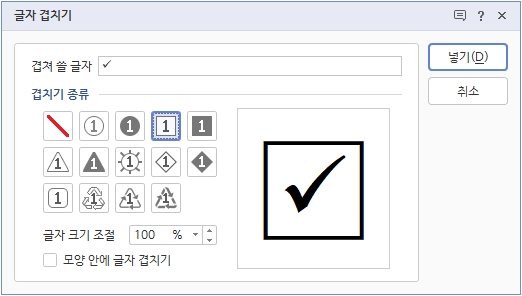
그러면 대화상자가 뜨는데, 겹쳐 쓸 글자와 겹치기 종류를 설정할 수 있습니다. 이 기능의 장점은 여러분들이 직접 기호를 선택하고 조합할 수 있다는 것인데요, 예를들면 위의 그림처럼 체크모양에다가 네모를 겹쳐서 네모안에 있는 체크기호를 만들 수 있습니다.
댓글
공지사항
최근에 올라온 글
